
「階層テキストkostEd」は、チョッとした階層テキストエディタです。
ワープロ文書が持っている機能のうち、文字列を「色付きで目立たせたい」と
「目次」表示の
2つの機能を、どうにかしてテキストファイルでも実現しようとしたしたものが、このプログラムです。
次の図は、リードミーファイル(kostEd.korm)をkostEd.exeで表示したものです。
上覧に操作用のボタンが並び、下段は目次(左側)とテキスト用(右側)のペインです。テキスト部分で赤色表示している文字列の左端
のDOT(".")が
目次
を、DOTの数が階層を示しています。また、文字列内に"|"文字を追加する事で、次の"|"までの文字列を
赤色表示しています。詳細はKOST仕様をご
覧下さい。
目次の項目をクリックする事で、テキストの該当部分を表示します。

図1 kostEd表示(参照モード、KOST1&4仕様))
同じファイルをメモ帳で表示すると、次のようになります。上の図と比べてください。テキスト表示部分の内容は、
文字色と背景色を除くと全く同じなのが判ります。
違いは見易さです。
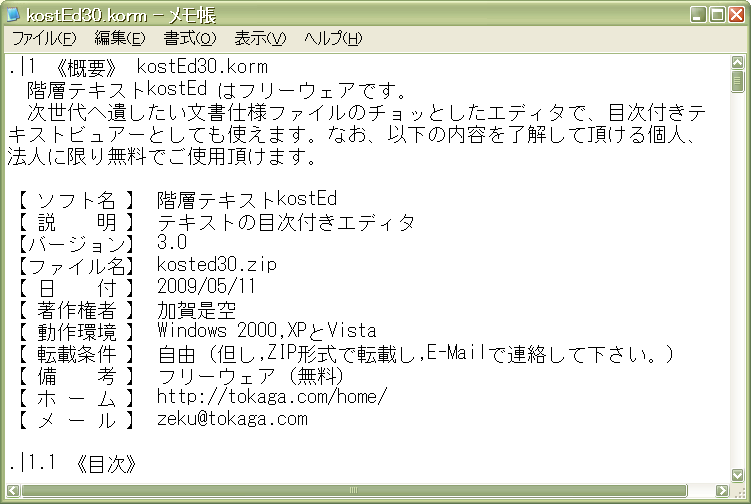
図2 メモ帳表示

図3 kostEd表示(編集モード、KOST2&4仕様)
図3の操作ボタンエリア中央の「KOST変換」ボタンはテキスト部分のKOST仕様の変換を行います。その時のKOST仕様の内容は、「色付
Mode/色
無Mode」と「PointMode/階層Mode」のトグルボタンの状態によって決定されます。「色付Mode」と「色無Mode」、
「PointMode」と「階層Mode」がトグルになっています。
図3の画面では、「色付Mode」と「階層Mode」になっているので、「KOST変換」を行なうと、図のテキスト部分のように、ピリオドのみの色付
き(KOST0&2仕様)になります。
次の図4は、図3で「色無Mode」と「階層Mode」にし、「KOST変換」を行ったものです。図4のテキストはKOST2仕様(タイプ2)であり、こ
のファイルを「保存」すれば、俗称「階層付きテキスト」として利用できます。

図4 kostEd表示(編集モード、KOST2仕様)
[蛇足]
kostEdでは、このプログラムに必須な機能のみを表示し、使用頻度の少ない機能はオプションのメニューバーに置くことで「簡単な操作」を目指してい
ます。図3の「操作用のボタン」がその全てです。
パソコン操作を面倒にしている要因の一つが、「プログラムを選んでから、データを選ぶ」
方法だと感じています。解消するのは「データを選んでから、処理プログラムを選
ぶ」方法です。データを選ぶのは、メニューやランチャーとエクスプローラーなどに任せ、プログラムはデータ処理に専念すべきと思います。因
みに、kostEd.exeはパラメータにファイル名を指定して起動する事をお勧めします。